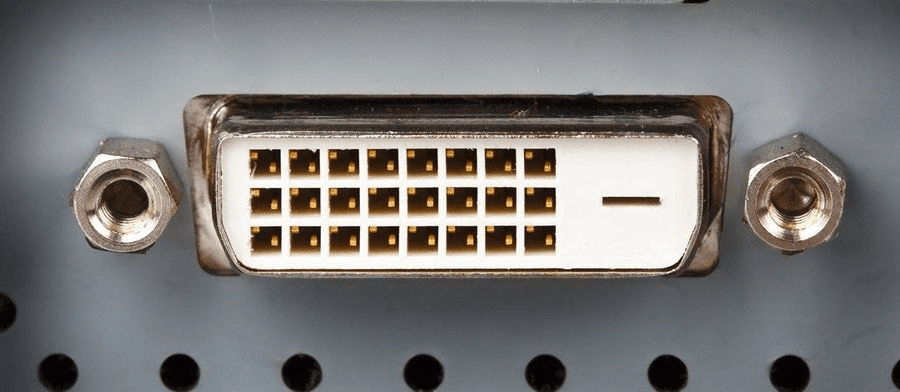Современные телевизионные приставки позволяют принимать качественное цифровое телевидение, воспроизводить видео различных форматов, музыку, прослушивать радио, пользоваться интернетом т.д. Функциональность устройства зависит от его типа, поэтому в данной статье будут подробно разобраны разновидности приставок. Их часто приходится подсоединять к мониторам, но многие пользователям не знают, как это можно сделать. Благодаря этому материалу они смогут выполнить подключение приставки к монитору более удобным для себя способом. Правда в некоторых случаях для этого потребуется дополнительно приобрести специальные переходники или преобразователи одного типа сигнала в другой.
Виды цифровых приставок
В процессе выбора приставки необходимо учитывать, что эти устройства могут быть разного типа. Это предопределяет их предназначение, внешний вид и функционал. Ниже перечислены их виды.
Они бывают следующих видов:
- ТВ-приставки DVB-T2 — позволяют принимать эфирный цифровой радиосигнал. В качестве дополнительных функций в них предусмотрена возможность воспроизведения мультимедийных файлов (видеороликов, фильмов и музыки) с внешних USB носителей (флешек или внешних жестких дисков). Кроме того, они могут записывать любой видеоконтент с просматриваемых каналов на внешний USB носитель.
- Кабельные ресиверы — позволяют принимать сигнал DVB-C. Подобная приставка требуется всем пользователям кабельного цифрового ТВ, если телеприемник не поддерживает стандарт DVB-C. Функциональность этих моделей тоже в основном заключается в просмотре ТВ, записи телеэфира, в просмотре или прослушивании мультимедийных файлов с внешних носителей. В ресиверах этого типа часто предусмотрен слот для специальной карты, позволяющей разблокировать доступ к платным каналам. Ее выдают после оформления подписки на эти каналы.
- Спутниковые ресиверы — работают со стандартами DVB-S и DVB-S2. В них тоже имеется слот для карты CI+, при помощи которой происходит разблокировка платных каналов. Функциональность этих устройств разная. К примеру, самые дорогостоящие модели имеют мощный процессор, который позволяет работать с различными популярными онлайн-ресурсами, таким как видеохостинг YouTube. В конструкции некоторых ресиверов предусмотрено два или три USB-порта.
- Умные приставки (TV Box) — это самые мощные и дорогие устройства с операционной системой Андройд. Поэтому в них тоже предусмотрен процессор, а также оперативная и внутренняя память, Wi-Fi адаптер и другие элементы. На приставку этого типа пользователь может инсталлировать различный софт, что позволит расширить функционал устройства. Однако не ко всем моделям умных приставок можно подключать антенну, потому что в основном они рассчитаны на просмотр телевидения, фильмов и роликов с помощью интернета, DLNA или внешних USB носителей.
Ниже приведена оценочная таблица по каждому типу приставок.
| Тип приставок | Функциональность | Ассортимент | Цена | Оценка |
| DVB-T2 |
| Довольно обширный | От 850 руб. | 3 |
| Кабельные |
| Средний | От 1100 руб. | 4 |
| Спутниковые |
| Средний | От 1400 руб. | 5 |
| TV-BOX |
| Небольшой, но периодически расширяется | От 1900 руб. | 5 |
Можно ли подключить монитор к ТВ приставке — проверяем совместимость
Для проверки совместимости приставки с монитором необходимо проверить, какие типы разъемов имеются в конструкции этих устройств.
Порты, которыми оснащаются приставки и мониторы
Для подключения к другим устройствам они могут оснащаться следующими портами:
- HDMI. Этот интерфейс подключения считается самым функциональным, потому что позволяет с помощью единственного кабеля транслировать на другие устройства видео и аудио сигнал. В некоторых случаях требуется переходник или преобразователь сигнала (конвертер).
- Scart. С помощью данного порта удается подключать устаревшее оборудование к более новому. Выручает при отсутствии HDMI порта на другом устройстве (или обоих устройствах).
- VGA. Этот порт позволяет транслировать на другие устройства только видеосигнал, поэтому для передачи звука потребуется еще аудио шнур 3.5 мм. (если монитор оснащен динамиками) или акустическая система.
- DVI. Данный разъем тоже передает только изображение. Соответственно для воспроизведения звука потребуется шнур 3.5 мм (если на мониторе имеются динамики) или дополнительная акустика.
- RCA. Такие разъемы предусмотрены только в ТВ приставках, поэтому для подключения понадобиться конвертер (преобразователь) RCA в VGA.
Если на одном устройстве имеется определенный порт, а на другом аппарате его нет, тот в некоторых случаях можно воспользоваться переходниками и конверторами (преобразуют один тип сигнала в другой).
Подключение цифровой приставки к монитору
Ниже расписан процесс подключения приставки к компьютерному монитору с помощью самых различных интерфейсов.
Через разъём HDMI
В этом случае используют стандартный HDMI шнур, один штекер которого вставляют в порт приставки, в второй в разъем монитора. Правда если он китайский, то могут возникнуть проблемы со звуком.
Также можно воспользоваться конвертором HDMI → SCART. В этом случае кабель HDMI подключают к порту монитора, а второй конец к преобразователю сигнала. Scart кабель подключают аналогичным образом к приставке и конвертору.
Можно также использовать конвертер HDMI → VGA. Для этого его подключить к монитору с помощью VGA шнура, а потом к нему подключить приставку с помощью HDMI кабеля. Звук можно вывести на монитор или акустику отдельным кабелем 3,5 мм.
Еще можно воспользоваться переходником HDMI → DVI. Для этого нужно подсоединить DVI штекер адаптера в гнездо приставки, а к его порту HDMI и гнезду монитора подключить обычный HDMI шнур. C выходом DVI могут быть тоже проблемы, если он не поддерживает HDCP. Технология HDCP позволяет защищать мультимедийный контент от незаконного копирования.
Процесс подключения может отличаться в зависимости от конструкции конвертера или переходника.
При выборе этого способа нужно учитывать, что длина шнура HDMI должна быть не более 5 м иначе сигнал будет затухать.
DVI
Данный способ предусматривает использование переходников DVI→VGA или DVI→HDMI. В первом случае DVI штекер переходника втыкают в приставку, а к его гнезду VGA подсоединяют соответствующий шнур от монитора. Во втором случае HDMI штекер переходника втыкают в порт монитора, а к его DVI гнезду подключают соответствующий шнур. После чего второй штекер кабеля подключают к приставке.
Процесс подключения может отличаться в зависимости от конструкции переходника.
В этом случае допускается использовать DVI шнур длиной до 10 м.
VGA
Этот способ предусматривает использование стандартного VGA шнура и специального кабеля для вывода звука на монитор или какую-либо акустическую систему. Сам процесс заключается в подключении одного штекера кабеля в порт приставки, а второго в разъем монитора.
При подключении устройств с помощью этого интерфейса нужно использовать кабель длиной не более 3 м.
Scart
Это способ предусматривает использование переходника Scart → VGA или преобразователя сигнала (конвертора) Scart →HDMI. В первом случае штекер Scart подключают к ТВ приставке, а VGA штекер в порт монитора. Во втором случае к преобразователю подсоединяют два шнура HDM и Scart а другие концы этих кабелей подключают к устройствам.
Процесс подключения может отличаться в зависимости от конструкции конвертера или переходника.
RCA («тюльпаны»)
В этом случае используют конвертеры RCA → HDMI или RCA→VGA. В первом случае тюльпаны подключают к преобразователю сигнала и приставке, таким же образом подсоединяют к нему монитор, только используют HDMI шнур. Во втором случае делают все аналогично, только для подключения приставки к конвертеру используют RCA шнур, а для подсоединения к нему монитора используют VGA кабель.
Процедура подключения может немного отличаться в зависимости от конструкции конвертера.
Не всегда можно быстро найти нужный переходник или преобразователь, поэтому перед покупкой приставки заранее позаботиться об этом. Надо сразу же в магазине посоветоваться с продавцами, которые найдут оптимальное решение конкретно для вашего случая.
Настройка приставки
После подключения приставки к монитору необходимо ее настроить, причем данный процесс будет напрямую зависеть от типа приставки. В качестве примера ниже будет описана процедура настройки обычной приставки DVB-T2 для приема цифрового ТВ.
В этом случае нужно выполнить следующее:
- Зайти в ее настройки.
- После чего открыть там вкладку «Настройка экрана». В устройствах, работающих на OS Андройд, она расположена в разделе «Настройки» → «Формате экрана». Если приставка не русифицирована, то это пункт называется «Display Settings».
- Далее необходимо выбрать опцию «Частота обновления». По умолчанию там установлено значение 50 Гц, но иногда из-за этого на мониторе появляется неприятное мерцание. Поэтому в такой ситуации нужно поменять данное значение на 60 Гц.
- После чего нужно открыть еще вкладку «Разрешение экрана» и установить подходящее разрешение для вашего монитора. Разрешение дисплея указывается на его коробке или в инструкции по эксплуатации. Также для этого можно воспользоваться интернетом. Если же не получиться узнать эти параметры, то нужно подобрать оптимальное разрешение для монитора с помощью перебора имеющихся в приставке конфигураций.
- Потом можно выполнить автоматический или ручной поиск каналов, для просмотра их на мониторе. Количество каналов тоже будет зависеть от типа приставки. В рассматриваем случае их всего двадцать.
На этом настройка приставки закончена, поэтому можно сразу же насладиться просмотром цифрового ТВ, а также видеороликов или кинофильмов с USB носителей на своем мониторе.